
时间:2021-06-29 00:14:41 来源:www.win10xitong.com 作者:win10
刚刚小编在百度知道上看见一位网友在提问,问题是说他在用电脑的时候遇到了win10系统手柄右摇杆方向是反的问题,但是我们不需要惊慌,要是遇到了win10系统手柄右摇杆方向是反问题我们就一起来学习解决他的方法。那有没有办法能处理这个win10系统手柄右摇杆方向是反的情况呢?肯定是行的,解决这个问题的步骤如下:1.首先,在开始菜单上右键,点击设备管理器。如果有传统控制面板也可以到传统控制面板。2.不论是设备管理器还是控制面板,找到设备和打印机。点击进入就能得到很完美的解决了好了,没有图可能不好理解,下面我们再一起来看看win10系统手柄右摇杆方向是反的详细解决法子。
win10手柄右摇杆反向恢复法;
1.首先,右键单击开始菜单,然后单击设备管理器。如果有传统控制面板,也可以去传统控制面板。
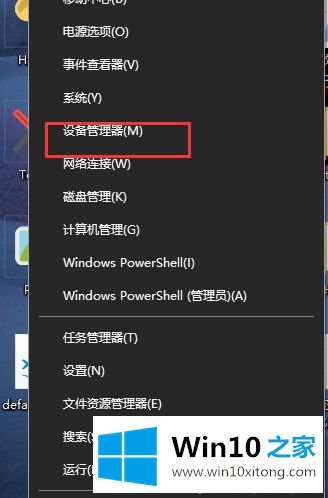
2、无论是设备管理器还是控制面板,找到设备和打印机。点击进入。
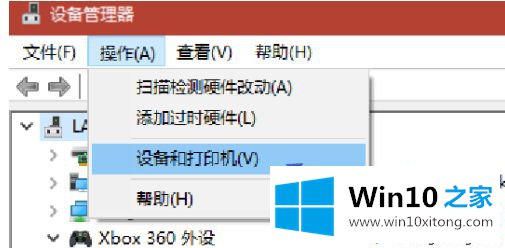
3.在设备下面,有Xbox 360控制器。右键单击它,然后单击游戏控制器设置。
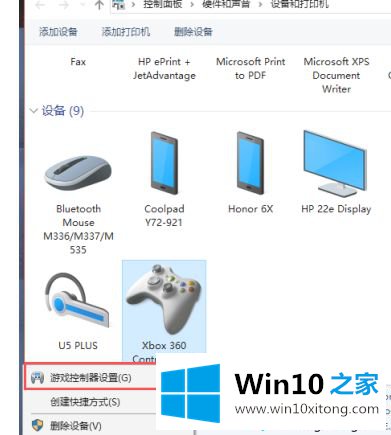
4.在游戏控制器页面上,单击属性。然后切换到测试面板,可以操作手柄,查看手柄的数据输入。可以发现手柄错位。
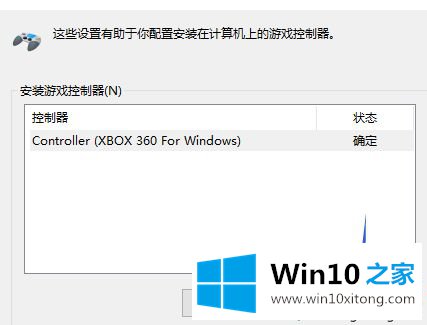
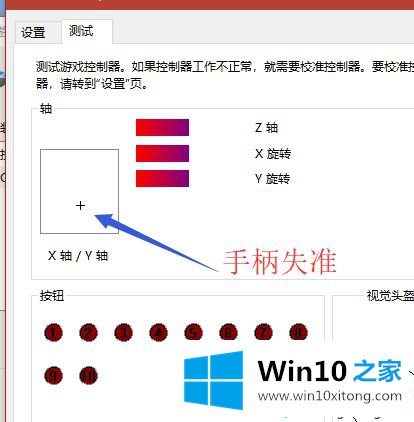
5.切换到设置面板,点击校准进入校准过程。
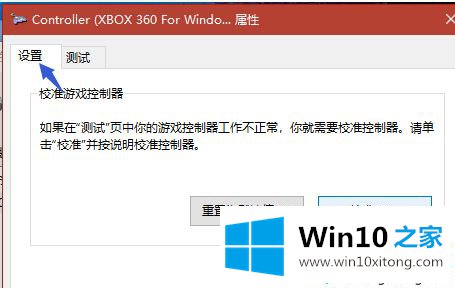
6.每个校准步骤都必须仔细遵循提示。例如,第一种是在所有最大角度扫描轴,以确定X轴和Y轴的最大值和最小值。一定要完成校准,不要急着点击下一步。
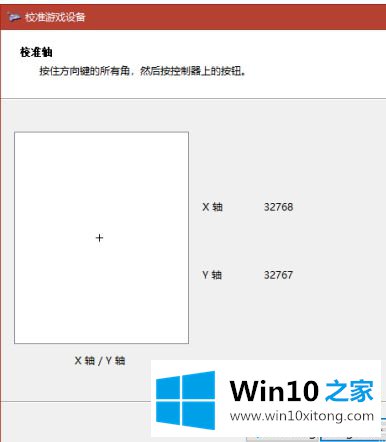
以上是win10系统手柄右摇杆方向反转的解决方案。遇到这种情况的用户可以按照以上步骤操作,希望对大家有所帮助。
关于win10系统手柄右摇杆方向是反的详细解决法子就和大家介绍到这里了额,希望对你有所帮助。如果你需要更多的资料,请继续关注本站。